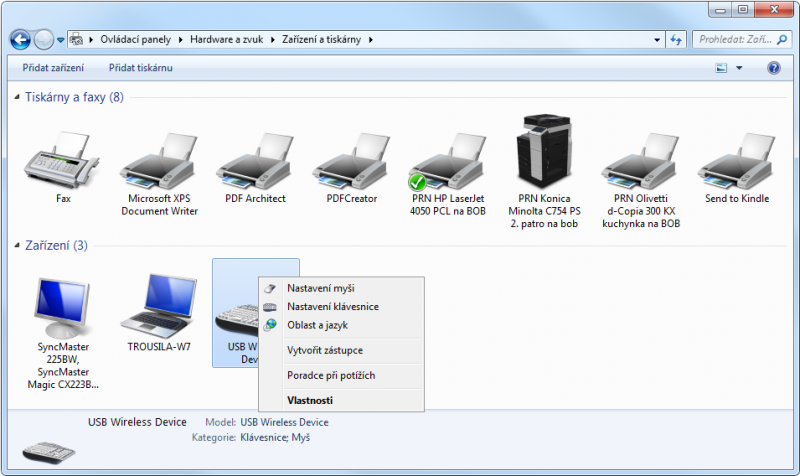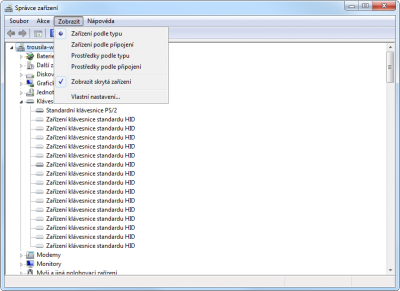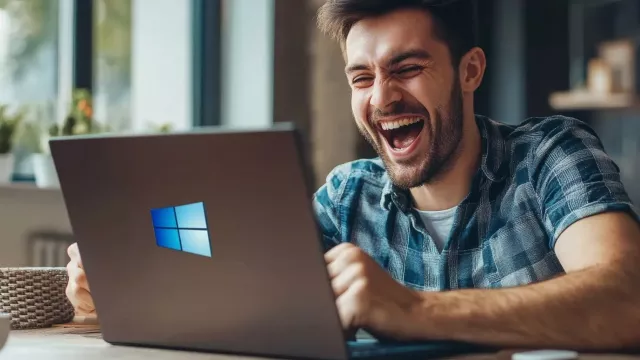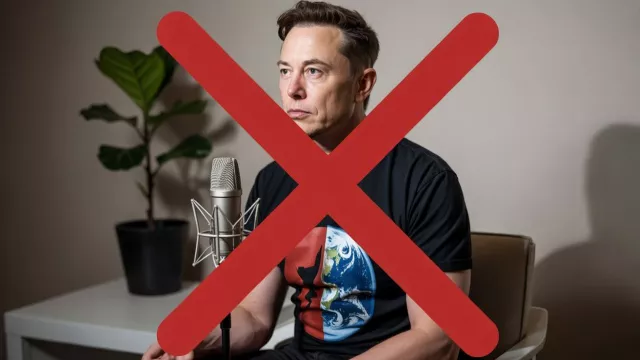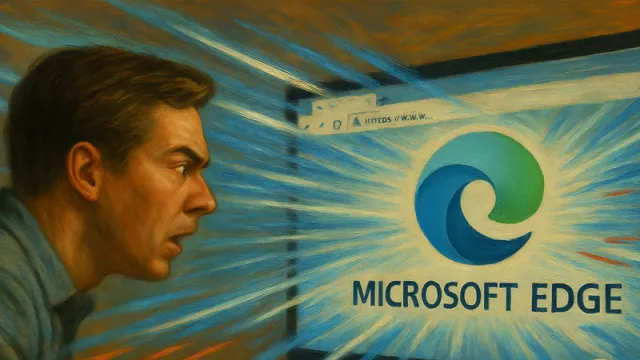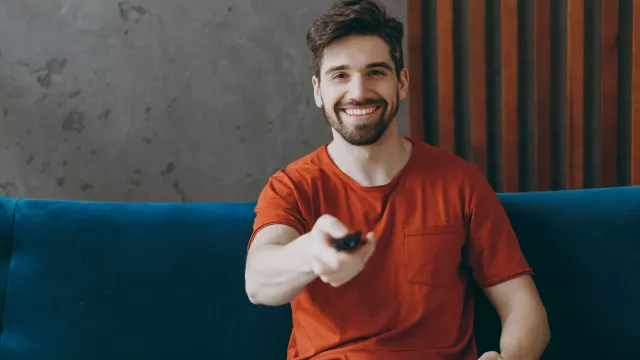V případě, že toto vstupní zařízení neodpovídá, postupujte klasicky. Nejprve tedy vyzkoušejte jiný USB port a zkuste metodu „vystoupit – nastoupit“ – restartujte počítač. Pokud to nepomůže, klávesnici znovu nainstalujte. Přejděte do Ovládacích panelů a najděte v části »Hardware a zvuk« položku »Zobrazit zařízení a tiskárny«. Jestliže zde vidíte USB klávesnici, klikněte na ni pravým tlačítkem myši a z kontextové nabídky vyberte »Poradce při potížích«.
Pokud poradce nepomůže, klávesnici odpojte, odinstalujte její ovladače, restartujete počítač a znovu ji připojte. Windows se znovu pokusí nainstalovat ovladače. Nepomůže-li ani to, ve Správci zařízení aktivujte přes nabídku »Zobrazit« volbu »Zobrazit skrytá zařízení« a odinstalujte všechny ovladače klávesnice.